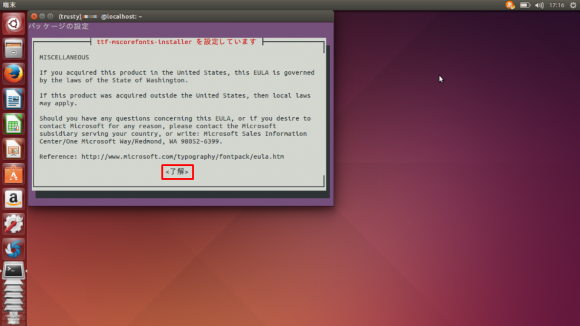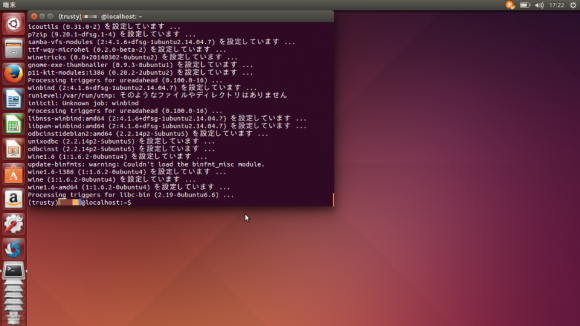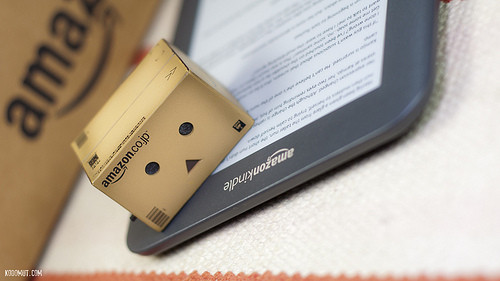
By: Zhao !
ASUS Chromebook flipが結構売れているようですね。タブレットにもなる2in1スタイルのChromebookであれば、電子書籍リーダーを使いたくなるかもしれません。以前紹介した「Kindle Cloud Reader」ではマンガや雑誌、写真集などイメージベースの電子書籍のみしか読めませんでしたが、今回紹介する「Kindle for PC」なら小説や専門書などテキストベースの電子書籍も読むことができます。
インストールの準備
Kindle for PCは2016年2月現在、Windows用とMacOS用しかリリースされていません。Linuxはもちろん、ChromeOS用のアプリはありません。
なので、デュアルブートしたUbuntu上でWineを使ってWindows用アプリを動かします。
1. デベロッパーモードでの起動
まず、Chromebookをデベロッパーモードで起動します。
(参考)Chromebookをデベロッパーモードで起動する方法
2. Ubuntuのインストール
続いてcroutonを使ってLinuxをインストールします。Ubuntu、Debian、Kaliから好みのディストリビューションを選択してインストールします。Ubuntuが一番使いやすいと思います。
(参考)ChromebookにUbuntuをインストールする方法
3. Wineのインストール
次にLinux上でWindowsアプリケーションをネイティブ動作させるプログラムWineをインストールします。
※ここではUbuntuをインストールしていることを前提に説明します。
まず、Chromebookをデベロッパーモードで起動したら、[Ctrl] + [Alt] + [T]キーを同時入力しターミナルを起動します。
ターミナル画面が表示されたら、「crosh > 」に続いて次のように入力します。
crosh > Shell chronos@localhost / $ sudo startunity
Croutonを利用してUbuntuをインストール出来ていれば、Ubuntuが起動するはずです。
Ubuntuが起動したら、再度[Ctrl] + [Alt] + [T]キーを同時入力しUbuntuのターミナルを起動します。起動したら次のように入力し、[ENTER]キーを入力します。
(trusty)user@localhost:~$ sudo apt-get -y install wine
Wineのインスト−ルが始まります。
途中、Fontのインストールを聞いてくることがあります。[Tab]キーで<了解>を選択し、[ENTER]キーを入力。その後の画面でも[はい]を選択します。
インストールが進み、「(trusty)user@localhost:~$」と表示されればWineのインスト−ルは完了です。
左側のランチャーの「Ubuntuソフトウェアセンター」の未分類に「Wine windows Program Loader」が表示されれば、インストールが完了しています。
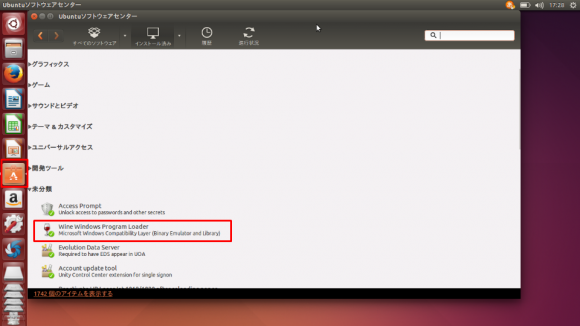
ここまでで準備は完了です。
「Kindle for PC」のインストール
いよいよ「Kindle for PC」をインストールします。作業はすべてデュアルブートしたUbuntu上で実施します。
まず、Amazon.co.jpの「Kindle for PC」のページにアクセスし、Window用アプリをダウンロードします。
Kindle for PC (Windows) ― Amazon.co.jp
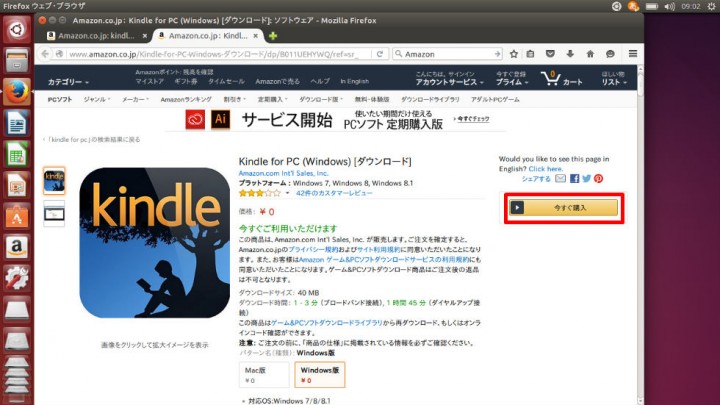
ダウンロードが完了したら、「kindle_for_PC_Windows_ダウンロード.exe」アイコンをダブルクリックし、インストールします。Wineがインストールできていれば、Wineが起動し、インストールを開始します。
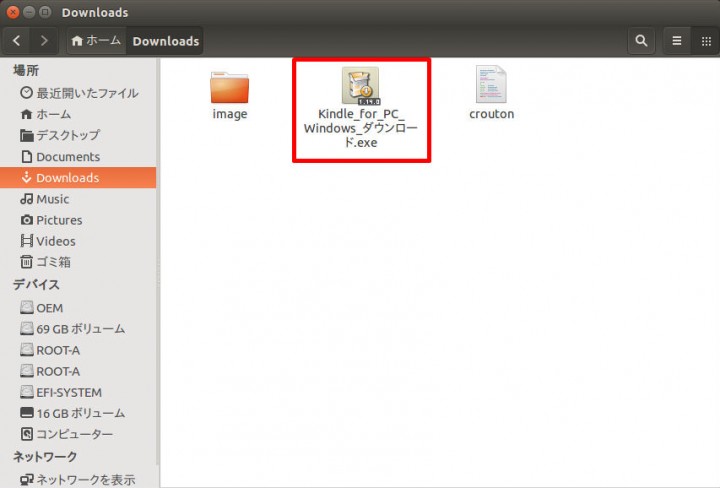
インストールが完了するとデスクトップ上に「Kindle for PC」のアイコンが表示されるので、ダブルクリックして起動します。
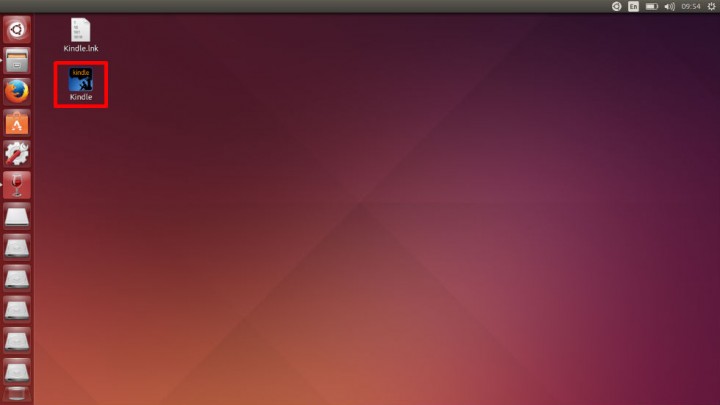
最初の起動時にAmazonアカウントとパスワードを入力すると、自分のKindleライブラリと同期されてkindle本を読むことができるようになります。文字の表示、拡大縮小など各機能は問題なく動作します。
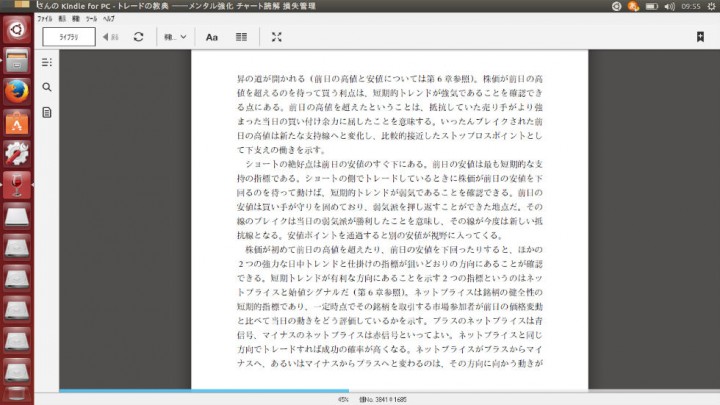
Chrome拡張機能「crouton integration」を使えば、Chromeブラウザのウィンドウ内に表示することができるので、kindle本で調べ物をしながら、お気に入りのテキスト入力アプリを使って入力・編集をすることができて便利です(もちろん、Ubuntu上でも出来ます)。
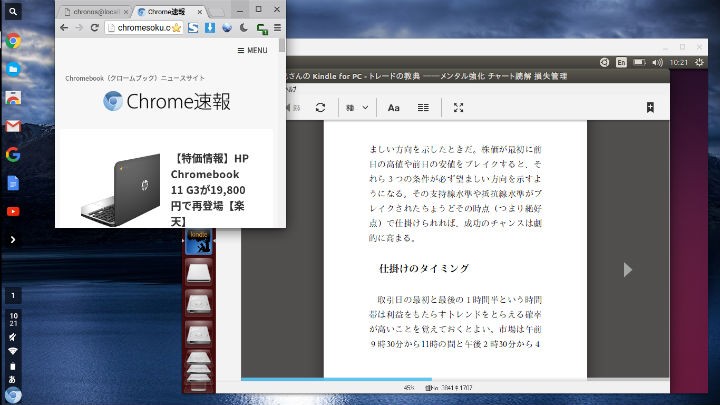
まとめ
毎回、Ubuntuを起動してからkindleを起動するのは少々面倒ですが、これで一応Chromebook上でも最もメジャーな電子書籍kindleを読むことができます。
電子書籍を読むだけなら、kindleかFireタブレットで読んだ方が快適ですけどね。
2017年1月追記
その後、ChromebookのAndroidアプリの対応によって、Androidアプリが提供されている電子書籍サービスを閲覧することができるようになりました。ただし、GooglePlayストア+Androidアプリ対応のChromebookに限られます。